My Song for you

Dieses Tutorial habe ich selbst entworfen und es unterliegt meinem Copyright. Das Material stammt aus Tauschgruppen und das Copyright liegt beim jeweiligen Künstler.
Ich habe dieses Tutorial mit Paint Shop Pro X2 geschrieben, es läßt sich aber mit allen anderen PSP-Versionen problemlos nacharbeiten.
Du benötigst:
Paint Shop Pro
Tuben:
1 Textur oder ein Hintergrundbild
1 Landschaftstube
1 Gesichtstube
1 Notentube
1 Personentube
evt. Dekomaterial
Das von mir verwendete Material kannst Du Dir hier herunterladen.
Filter:
es werden keine Filter benötigt
Hast Du alles beisammen? Dann lass uns beginnen!
1. Öffne Dir ein neues transparentes Arbeitsblatt in 700 x 550 Pixeln Größe.
Auswahl - Alles auswählen
2. Kopiere die Textur "textured background.pspimage" oder Deine eigene Textur oder Hintergrundbild und füge sie in eine Auswahl ein.
Hebe die Auswahl auf.
3. Kopiere das Tube "Macha sept08 misted7.pspimage" oder Deine eigene Landschaftstube und füge sie als neue Ebene auf Deinem Bild ein.
Passe das Tube evtl. größenmäßig an (Größe aller Ebenen anpassen nicht angehakt).
Auch den Mischmodus im Ebenenmanager passe für diese Ebene an..... ich habe ihn auf "Normal" gelassen weil meine Landschaft zur Textur gut passt.
4. Kopiere das Tube " face-maravilhosa00-misted_SIL&TAN.pspimage" oder Deine eigene Gesichtstube und füge sie auf Deinem Bild als neue Ebene ein.
Passe auch dieses Tube evtl. größenmäßig an (Größe aller Ebenen anpassen nicht angehakt).
Setze das Tube nach rechts an den Rand und den Mischmodus im Ebenenmanager auf "Multiplikation". Hier kannst Du aber gern andere Mischmodis probieren, denn der Mischmodus ist abhängig von Tuben und Farben.
5. Suche Dir nun aus Deinen Tuben eine mittlere Vordergrundfarbe (meine ist #501406) und eine dunkle Hintergrundfarbe (meine ist #180806).
Lege eine neue Rasterebene an und fülle sie mit Deiner Hintergrundfarbe.
Auswahl - Alles auswählen
Auswahl - Ändern - Verkleinern - um 2 Pixel
Drücke einmal die Entf-Taste auf Deiner Tastatur.
Hebe die Auswahl auf.
6. Fasse alle Ebenen sichtbar zusammen.
Dupliziere die zusammengefasste Ebene.
Bleibe auf der Kopie und ändere die Größe auf 60% (Größe aller Ebenen anpassen nicht angehakt).
Verschiebe diese Ebene nach links oben.
Effekte - 3D-Effekte - Schlagschatten mit diesen Einstellungen:

7. Dupliziere diese Ebene.
Bild - Größe ändern - 80% (Größe aller Ebenen anpassen nicht angehakt).
Bild - Frei drehen mit diesen Einstellungen:

Verschiebe die Ebene etwas nach rechts und nach unten (siehe mein Vorschaubild).
Schlagschatten wie in Pkt. 6, also:
10/10/50/5/schwarz
8. Dupliziere diese Ebene.
Bild - Größe ändern - auf 80% (Größe aller Ebenen anpassen nicht angehakt).
Verschiebe die Ebene etwas nach rechts unten.
Schlagschatten wie zuvor, also:
10/10/50/5/schwarz
9. Dupliziere diese Ebene.
Größe ändern - auf 80% (Größe aller Ebenen anpassen nicht angehakt).
Verschiebe die Ebene weiter nach rechts unten.
Schlagschatten wie in Pkt. 6, also:
10/10/50/5/schwarz
10. Aktiviere Deine unterste Ebene.
Stelle den Mischmodus im Ebenenmanager auf "Weiches Licht".
11. Aktiviere Deine oberste Ebene.
Lege eine neue Rasterebene an.
Auswahl - Alles auswählen
Lege Dir aus Deiner Vorder- und Hintergrundfarbe einen schönen Farbverlauf an. Ich habe diesen gewählt:
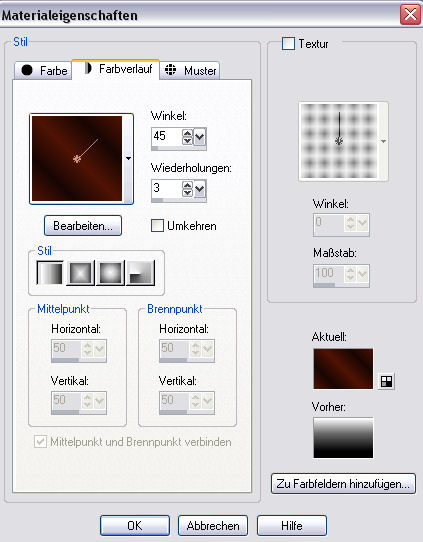
Fülle Deine Auswahl mit diesem Verlauf.
Auswahl - Ändern - Verkleinern - um 8 Pixel
Drücke einmal die Entf-Taste auf Deiner Tastatur.
Auswahl - Umkehren
Wende diesen Schlagschatten an:

Wende den Schlagschatten noch einmal mit den gleichen Werten an, jedoch mit Minuswerten bei Vertikal und Horizontal.
Hebe die Auswahl auf..
12. Kopiere das Tube "Music-GD.tub" oder Deine eigene Notentube und füge sie als neue Ebene auf Deinem Bild ein.
Platziere sie passend auf Deinem Bild.
Dupliziere diese Ebene einmal.
Spiegele sie einmal Vertikal und einmal Horizontal.
13. Kopiere das Tube "kTs_08m_16 copie.psp" oder Deine eigene Personentube und füge sie als neue Ebene auf Deinem Bild ein.
Evtl. passe das Tube größenmäßig an (Größe aller Ebenen anpassen nicht angehakt).
Gib der Tube diesen Schlagschatten:

Gehe nun 3 mal auf Ebenen - Anordnen - Nach unten verschieben.
14. Aktiviere Deine oberste Ebene und setze wenn Du magst einen Schriftzug auf Dein Bild. Ich habe darauf verzichtet, habe aber meinen Namenszug auf´s Bild gesetzt.
Fasse alle Ebenen zusammen und speichere Dein Bild als jpg-Datei ab und fertig ist Dein Song.
Ich hoffe Du hattest wieder Spaß beim Nacharbeiten und schaust bald wieder hier vorbei.
(c) Nele
geschrieben für´s und getestet im PSP-Cafe